
发布时间:2022-07-01 14: 33: 37
品牌型号:联想GeekPro 2020
系统:Windows 10 64位专业版
软件版本:会声会影2022 旗舰版
遮罩,是我们在做视频剪辑与后期时的一种常用技巧。通俗意义上讲,就是利用遮罩遮盖视频画面,并将视频划分为透明区域与遮盖区域。合理使用遮罩,可以帮助我们制作出更加丰富多变的视频效果。那么有关,遮罩动画有几种用途,遮罩动画有什么特点的问题,本文将进行详细介绍。
在会声会影视频编辑软件中,我们可以给覆叠轨中的素材添加遮罩帧和动画遮罩。通过这种方式,来给视频“遮住一部分,并显示一部分”。通过简单的“遮盖和显示”两个动作,便可以制作出花样繁多的视频效果。下面先介绍遮罩动画最常用的三种用途。
1.用遮罩动画替换素材内容
在会声会影视频编辑软件中,我们可以使用遮罩将素材画面的某一部分替换成我们想要的画面。我们以下面这两个素材为例,将船舱圆窗的静态风景替换成动态的星空视频。
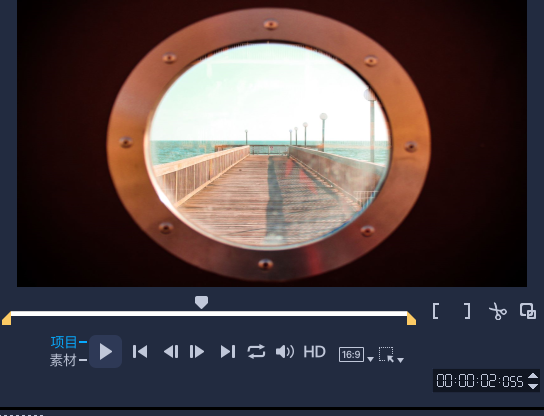
首先,打开会声会影视频编辑软件,右击视频轨和叠加轨1,插入星空视频和圆窗图片。
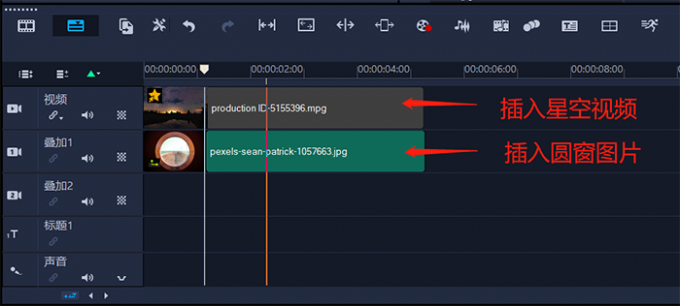
选中圆窗图片后,点击右侧画笔图案的“选项面板”按钮,在选项面板中点击“混合”。然后,在蒙版模式的“遮罩帧”中点击我们需要的遮罩。
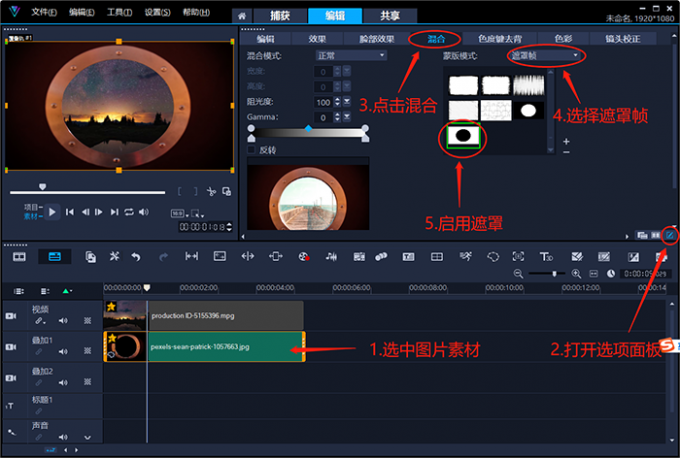
最后,我们点击播放按键,预览窗口中便可以显示出将圆窗风景替换成星空视频的效果了。
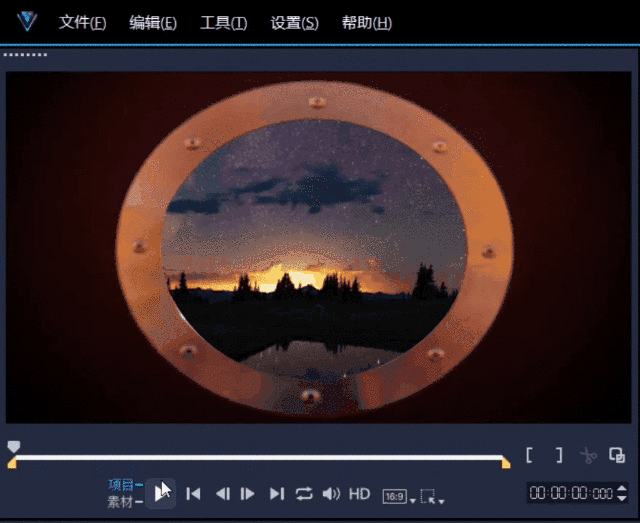
2.用遮罩动画遮挡素材内容
在会声会影视频编辑软件中,我们可以利用遮罩动画,遮挡住素材中不想要的部分。同时,丰富视频的观赏性。下面我们用“地球自转视频”遮挡“手中托着的水晶球”为例进行演示。

通过观察这段地球自转视频,我们不难发现:视频中的地球大小要略大于水晶球的大小。所以,最后一定会拖拽素材大小直至正好遮挡住水晶球为止。
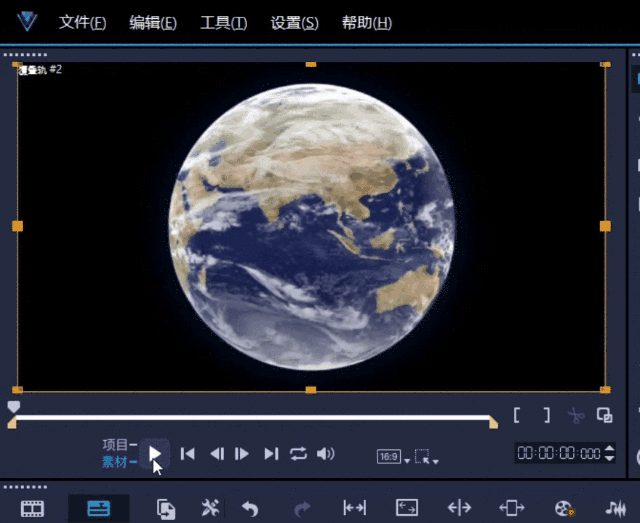
首先,打开会声会影视频编辑软件,将手托水晶球图片素材和地球自转视频,分别插入视频轨和叠加轨中。
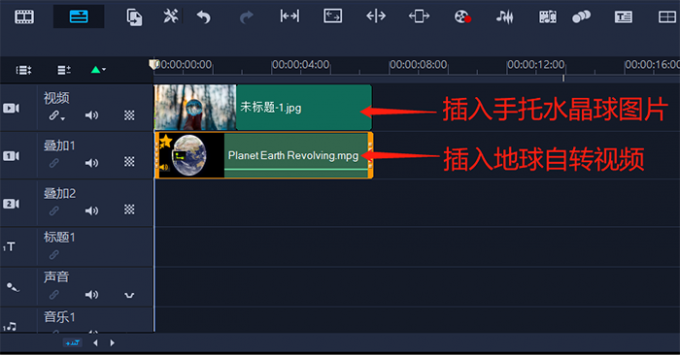
选中地球自转视频,点击右侧画笔图案的“选项面板”按钮,并在选项面板中点击“混合”。然后,在蒙版模式的“遮罩帧”中点击我们需要的遮罩。最后,将地球自转视频素材的大小,拖拽至正好覆盖水晶球即可。
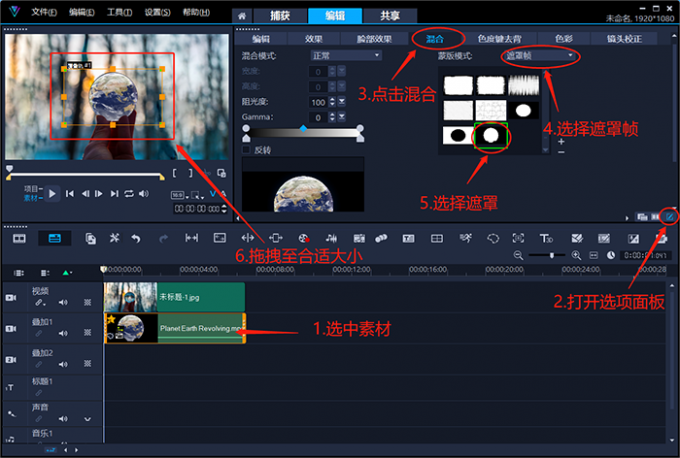
点击预览窗口中的播放按键,我们可以看一下效果。如图所示,转动中的地球正好将手中的水晶球遮挡住了。
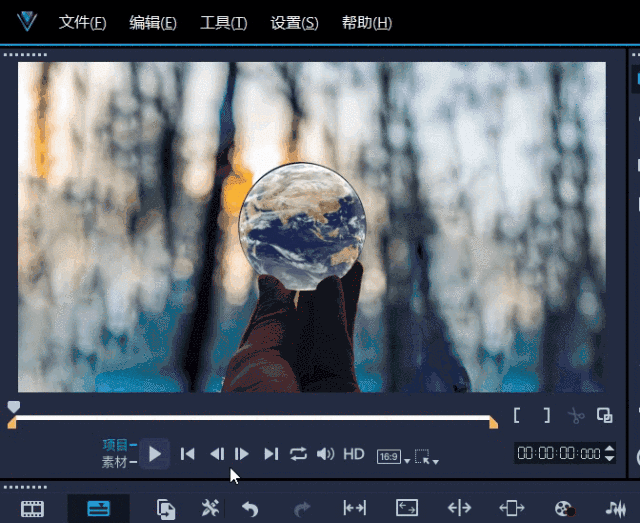
3.用遮罩动画作为转场使用
在会声会影视频编辑软件中,很多转场实质上就是遮罩动画的升级和细化应用。会声会影给我们提供了丰富的转场效果,以供我们选择取用。同样地,如果我们找到了合适的遮罩素材,我们一样可以用遮罩来制作转场效果。
打开会声会影视频编辑软件,将两张素材图插入到叠加轨中。为第一个宇航员素材添加“网孔”转场开头,为第二个火箭发射素材添加“视频遮罩”。
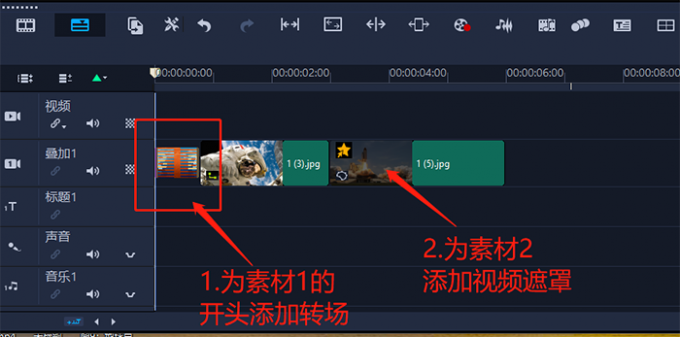
点击播放,我们可以发现,视频遮罩一样能够起到“转场”的效果。
熟悉各种遮罩动画特性并加以合理利用,我们便能够做出更加丰富的视频效果。
在我们使用会声会影视频编辑软件制作遮罩动画的时候,应该明确遮罩动画的以下特点:
1.遮罩的白色部分为显影区域,黑色部分为透明区域,灰色渐变部分为半透明区域。
2.每个叠加轨中的素材,只能应用一个遮罩效果。即便不断添加其他遮罩,也只能显示最后添加的遮罩效果。
3.在叠加轨中的素材图片和视频,与其被添加的遮罩在画面中的位置保持相对静止。为了得到我们想要的遮罩效果,我们需要根据素材特点来选择不同的遮罩。
4.遮罩可以手动制作,我们可以将“BMP”格式的黑白图片添加到遮罩帧中使用,也可以将“MOV”格式的视频添加到视频遮罩中使用。
在日常工作中,当我们使用会声会影视频编辑软件做视频后期的时候。我们经常会发现,并不是每一个预设遮罩的大小与形状,都能够恰好满足素材的需求。这时候,我们可以手工制作遮罩,并添加到会声会影视频编辑软件中使用。
1.制作遮罩帧
现在,我们以上文提到的“手托水晶球图片”与“地球自转视频”为例,制作一个恰好满足素材需求的遮罩帧。首先,将“手托水晶球”图片插入图片编辑软件中。使用钢笔工具,将水晶球部分的路径抠出来。
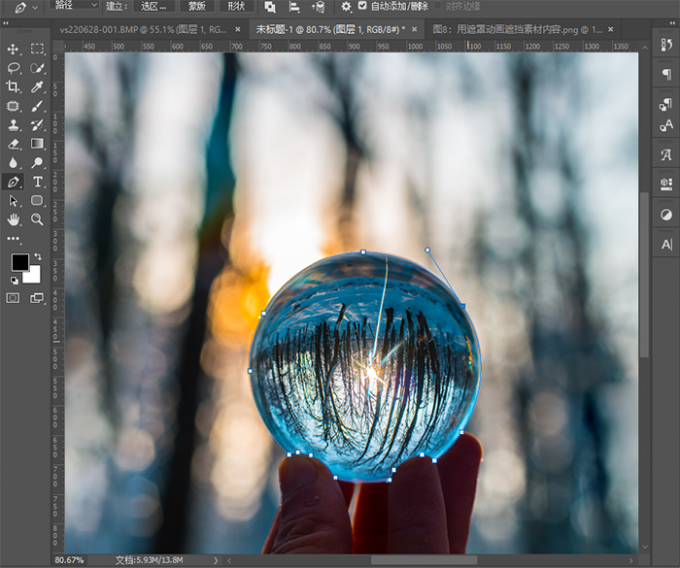
抠出路径后,为路径添加蒙版。将水晶球部分填充为白色,背景图层填充为黑色。
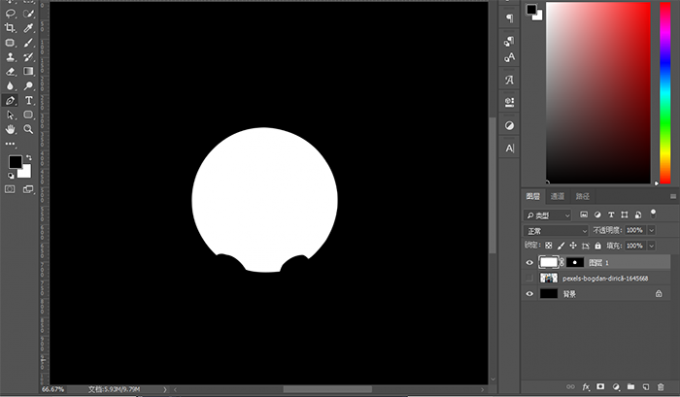
回到会声会影视频编辑软件中,将地球自转视频导入到视频轨。点击“录制/捕获选项”,在新打开的窗口中点击快照按钮,生成视频快照。通过观察,我们不难发现,视频快照中的地球大小明显大于水晶球。
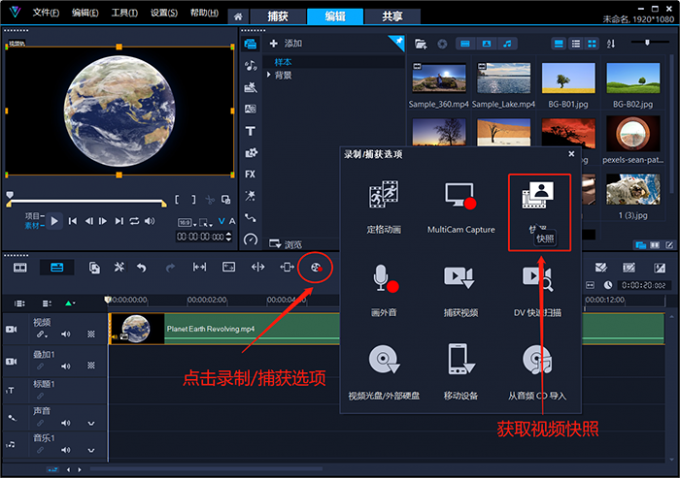
所以,作者将刚刚获得的视频快照插入图片编辑软件中。
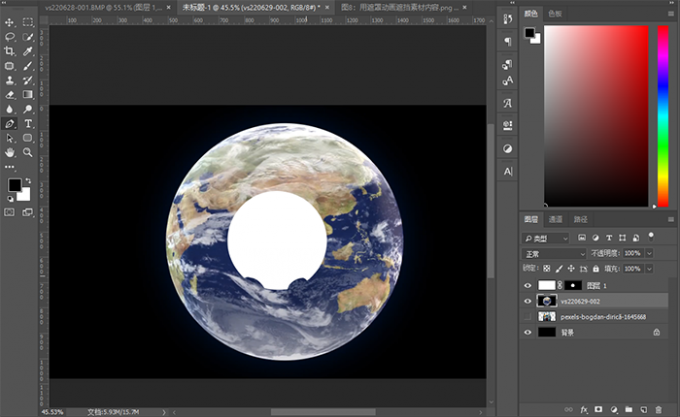
拖拽蒙版大小,直至正好遮盖住地球为止。
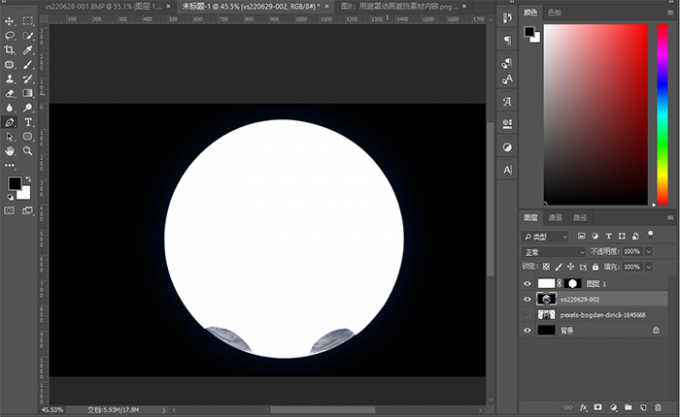
删除“地球”图层,将文件另存为“.BMP”格式。
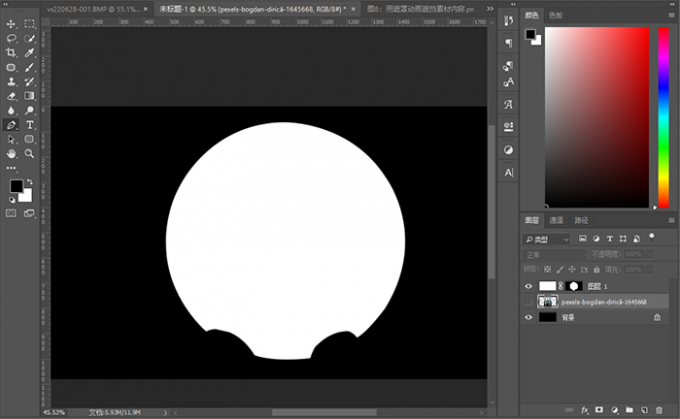
最后,打开会声会影视频编辑软件的选项面板。点击“加号”,将刚刚制作好的BMP文件导入即可。
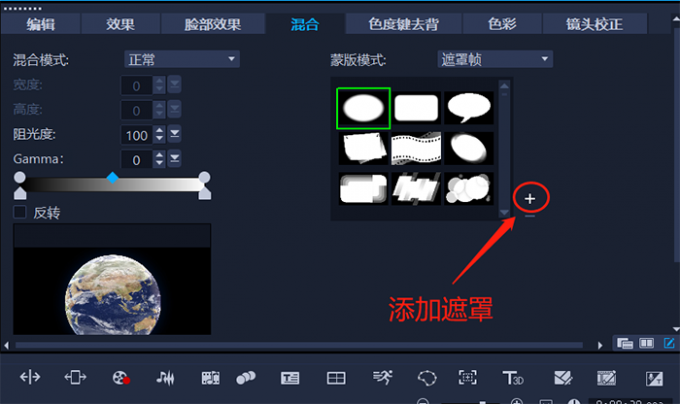
2.视频遮罩
打开bilibili网站,搜索“遮罩素材”。然后,找到我们想要的遮罩视频下载即可,使用时也要注意版权问题哦。
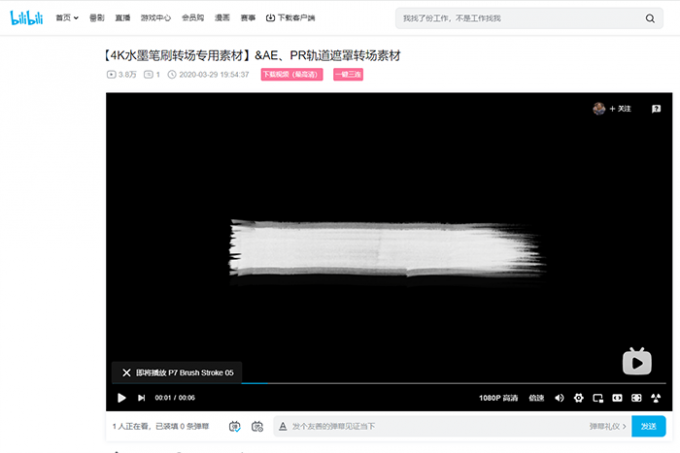
以上便是,遮罩动画有几种用途,遮罩动画有什么特点的全部内容。在日常工作中,我们经常会使用遮罩来编辑视频。通常情况下,遮罩动画有着替换、遮挡和转场过渡这三种常见用途。在使用会声会影视频编辑软件的遮罩功能制作视频以前,我们应该明确遮罩动画的几个特点。在预设遮罩无法满足我们视频制作需求的时候,可以通过手工制作遮罩,然后添加到会声会影视频编辑软件中进行使用。更多有关遮罩动画的技巧,可以在安装会声会影视频编辑软件后进行体验。

展开阅读全文
︾
很多同学在剪辑视频过程中,需要使用视频剪辑软件对内容进行处理。其中,会声会影作为一款备受青睐的视频剪辑工具,有很多丰富的功能,今天就以会声会影为例,带大家了解会声会影的遮罩功能,一起来看看会声会影遮罩有什么用,会声会影遮罩怎么用的相关内容。
查看详情遮罩帧是对素材本身加载并对素材进行部分遮挡、同时使素材被遮挡的部分变得透明、这个功能在会声会影视频制作的过程中有很重要的用途,下面小编就为大家分享收集到的650款漂亮实用的遮罩素材。
查看详情《可乐戒指》是梁静茹的一首小情歌,歌曲的轻快曲调,令人想起青涩单纯的爱情,很美好,很憧憬;梁静茹演绎得也非常甜美,并且歌词给人以希望,令人感慨:人在真爱面前可以什么要求都没有,只要一起把爱活成最美的钻石就好。
查看详情婚礼在每个人心中都很重要,婚礼现场一般都会播放新人的视频来表达祝福。下面我就为大家带来婚礼开场视频制作软件有哪些,婚礼开场视频制作教程的相关内容。
查看详情